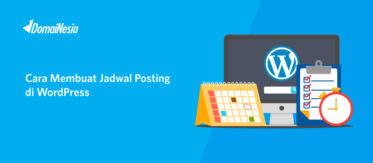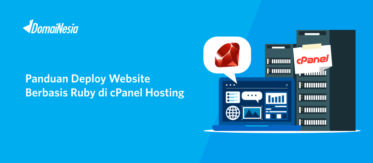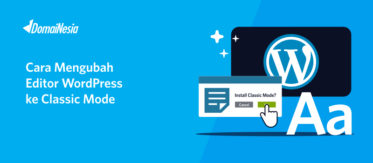
Cara Membuat Maintenance Page di WordPress
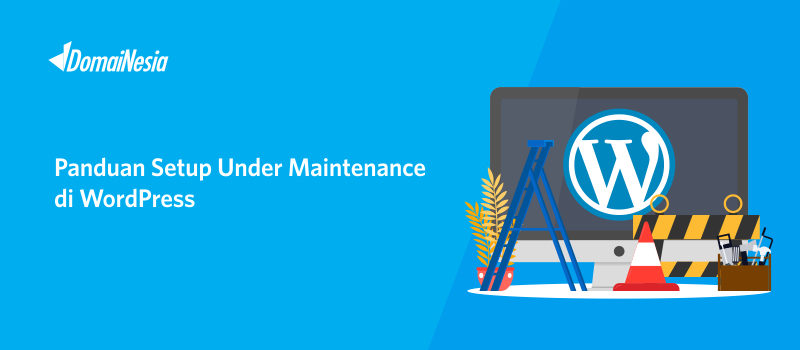
Maintenance Page – Tidak bisa dipungkiri bahwa website pasti mengalami pembaruan (update) baik dari sisi performa website atau fitur yang ditampilkan. Hal itu dilakukan agar website tetap stabil, cepat, dan optimal. Saat melakukan proses update website, sering muncul keluhan dari sisi user atau pengunjung. Misalnya pengunjung sedang asik melihat konten website, memilih produk dan layanan di website secara tiba- tiba website tidak bisa diakses. Hal itu akan berdampak pada kepercayaan dan kepuasaan pengunjung website. Akibatnya pengunjung akan merasa kesal. Nah salah satu cara untuk mengatasi permasalahan tersebut adalah dengan menampilkan Maintenance Page (halaman pemeliharaan) di website. Maintenance Page biasanya digunakan oleh developer website ketika terdapat perbaikan dan pengembangan dalam website.
Pengertian Maintenance Page
Maintenance Page adalah suatu halaman yang bersifat offline pada website yang menampilkan pemberitahuan bahwa website tersebut sedang dalam pemeliharaan meliputi perbaikan sistem, penambahan fitur website, perbaikan performa website, perbaikan keamanan website, dan sebagainya. Selain sebagai media untuk menginformasikan kepada user atau pengunjung adanya pemeliharaan website, Maintenance Page juga bertujuan agar website tetap eksis meski dalam proses pemeliharaan. Karena ketika website dalam proses pemeliharaan otomatis akan terdapat pesan error saat pengunjung mengaksesnya. Hal ini akan menimbulkan berbagai macam kerugian. Seperti pelanggan tidak jadi membeli produk, mendapat review atau testimoni yang buruk dari pelanggan. Tidak hanya itu, pastinya akan terjadi penurunan pada bisnis khususnya strategi marketing. Mengapa begitu? Karena setiap detik situs web atau layanan offline, kamu akan kehilangan pendapatan, pelanggan, kepercayaan, dan indeks dari search engine.

Dengan menampilkan Maintenance Page pada website, saat website dalam keadaan offline masih bisa menampilkan halaman pemeliharaan yang bagus dan sangat membantu dalam mengubah bad experience menjadi good experience untuk pelanggan. Untuk cara membuatnya langsung saja ikuti step by step nya yang ada di panduan ini ya.
Selain Maintenance Page, kamu juga harus tahu tentang Coming Soon Page. Untuk selengkapnya langsung baca panduan Cara Membuat Halaman Coming Soon.
Maintenance : Plugin Menarik Untuk Halaman Maintenance
Maintenance adalah salah satu plugin untuk membuat halaman maintenance pada website WordPress. Selain untuk membuat halaman maintenance, dengan plugin ini juga bisa mengaktifkan “503 Service temporarily unavailable”, mengatur halaman sementara dengan otorisasi yang dapat diatur melalui halaman setting. Kelebihan yang didapatkan apabila kamu menggunaka plugin ini adalah kemudahan dalam mengatur tampilan, tulisan di semua perangkat. Adapun fitur yang dimiliki dari plugin Maintenance ini yaitu :
- Menyediakan latar belakang layar penuh (Backstretch)
- Menyediakan efek latar belakang kabur
- Bisa upload logo
- Warna pada font, ikon, latar belakang dapat diatur sesuai keinginan
- Menyediakan kolom untuk menambahkan judul
- Support Google Analytics
Cara Membuat Maintenance Page
Adapun langkah- langkah yang harus dilakukan untuk membuat Maintenance Page antara lain :
1. Login Halaman Admin
Pertama- tama kamu harus login halaman admin WordPress terlebih dahulu. Untuk melakukan login halaman admin, silahkan buka namadomain/wp-admin di web browser. Lalu masukkan username dan password.
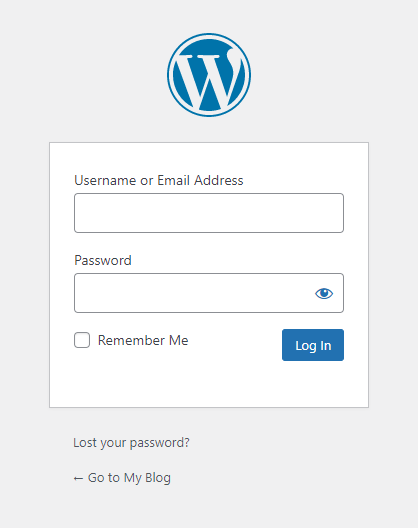
2. Install Plugin Maintenance
Setelah berhasil login, silakan klik menu Plugins kemudian klik Add New.

Terdapat beberapa plugin yang dapat digunakan untuk membuat Maintenance Page di WordPress. Nah pada panduan kali ini menggunakan plugin Maintenance. Kamu bisa ketik Maintenance pada kolom Keyword , klik Maintenance dan Install Now.
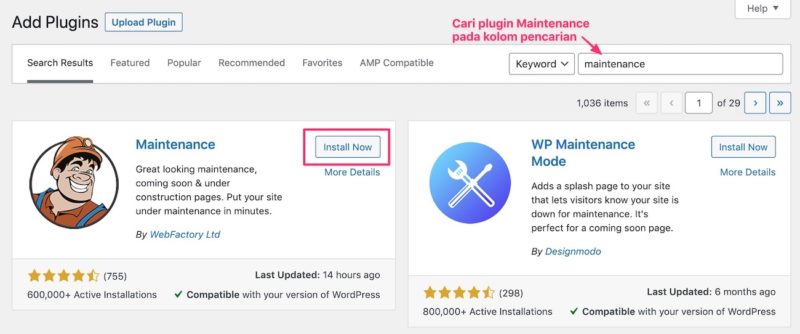
Setelah instalasi selesai, silahkan klik Activate untuk mengaktifkan plugin.
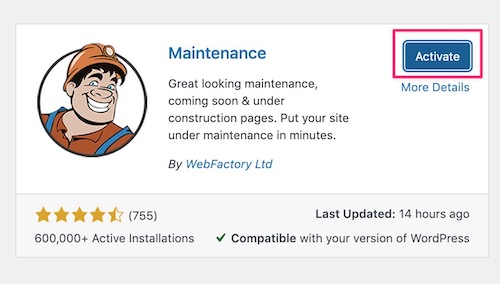
Baca Juga: Inilah Cara Membuat Website Responsive Menarik – DomaiNesia
3. Melakukan Setting Halaman
Kemudian klik menu Maintenance di sebelah kiri bawah untuk mengatur halaman maintenance.
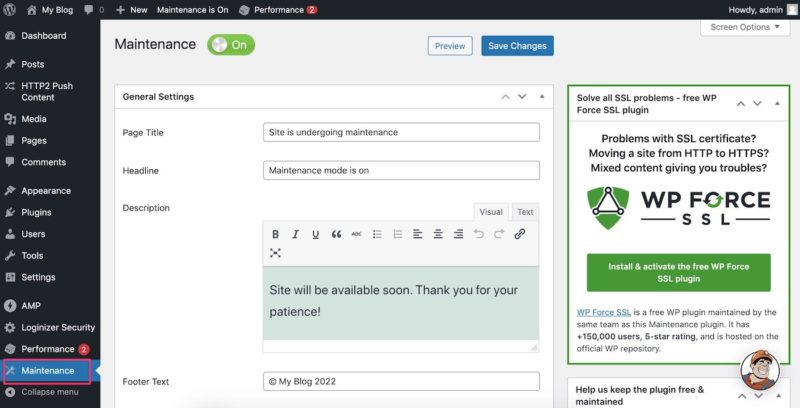
Melalui plugin Maintenance ini, kamu bisa melakukan modifikasi halaman Maintenance sesuai keinginan. Ada beberapa setting yang bisa kamu lakukan meliputi :
- Page Title
Kamu bisa menambahkan judul dari halaman maintenance dengan cara menuliskan teks pada kolom Page Title. Page Title ini akan ditampilkan pada tab di web browser. Misalnya kamu menuliskan “Site is undergoing maintenance” pada kolom Page Title. Maka pada tab web browser akan seperti gambar di bawah ini.

- Headline
Teks yang menjadi headline dari halaman maintenance. Misalnya menambahkan headline “Maintenance mode is on” pada kolom Headline. Maka halaman menjadi seperti gambar berikut.
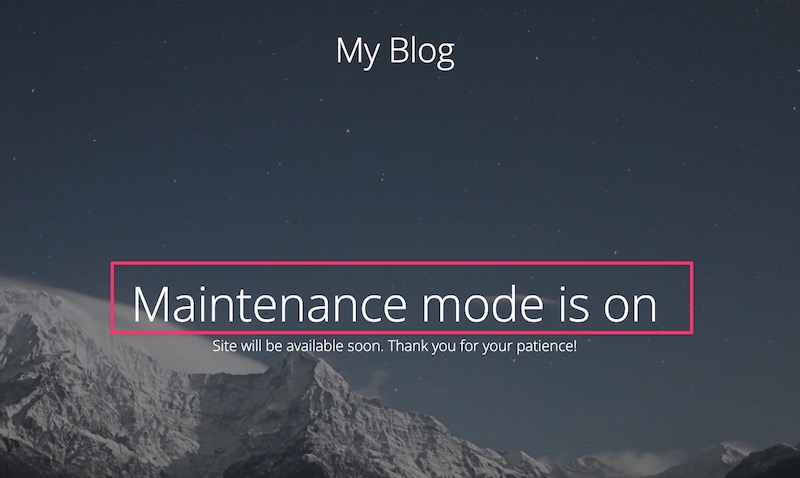
- Description
Pada kolom Description, kamu bisa menambahkan deskripsi singkat mengenai halaman maintenance ini.
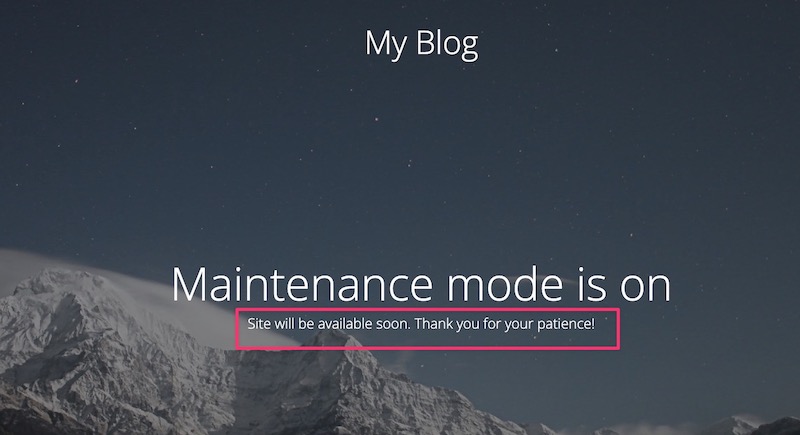
- Footer Text
Pada kolom Footer Text, kamu bisa menambahkan teks pada halaman maintenance yang nantinya akan ditampilkan pada bagian paling bawah website.

- Set Logo Width & Height
Kamu bisa mengatur ukuran lebar dan tinggi logo yang ingin digunakan. - Logo, Background Image, Background Image (portrait mode), Page Preloader Image
Selain mengatur ukuran gambar, kamu juga dapat mengatur gambar apa saja yang digunakan dalam halaman maintenance. Cukup memilih gambar dan laukan upload saja ke dalam masing- masing kolom yang disediakan. - Background & Font Color
Kamu bisa menambahkan atau mengubah warna background dan jenis font yang digunakan. - Font Family
Kamu dapat dengan bebas memilik jenis font yang digunakan.
4. Membuat Maintenance Page Selesai!
Ketika semua setting sudah kamu atur, selanjutnya klik Save Changes.
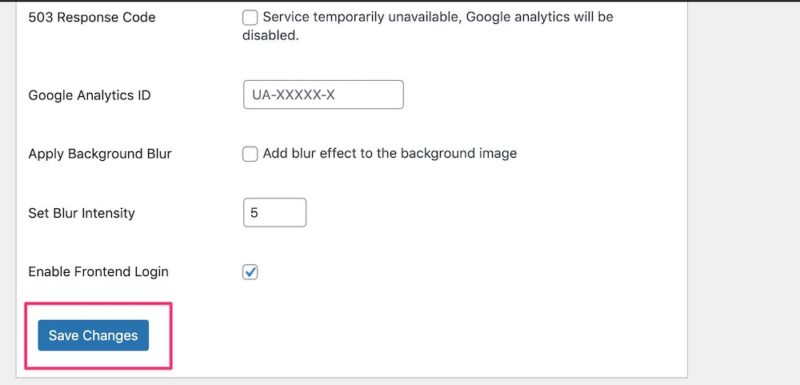
Sekarang kamu bisa mengecek apakah membuat Maintenance Page di WordPress berhasil atau tidak dengan cara mengakses URL website di adress bar browser.
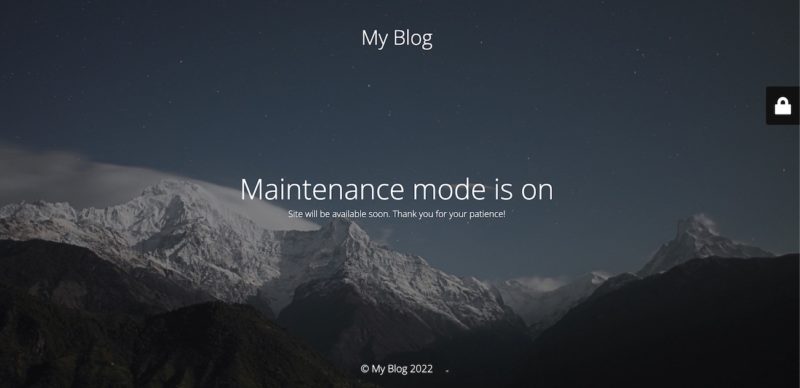
Kesimpulan
Membuat Maintenance Page bisa dilakukan sebagai solusi untuk mempertahankan bisnis. Tidak hanya memberikan informasi adanya pembaruan fitur atau sistem pada website, tapi juga dapat mengubah bad experience menjadi good experience pengunjung. Instalasi nya pun mudah dilakukan asalkan memiliki akses masuk ke halaman admin WordPress.
Baca Juga : Panduan Instant Deploy DomaiNesia